网友时间提问:如何在wps中巧用公式编辑器制作标注
对于如何在WPS中巧用公式编辑器制作标注?还不明白的朋友们,一起来看看小编为大家准备的这篇教程吧。
首先画图,经图形设为文字“环绕”型。如图1:
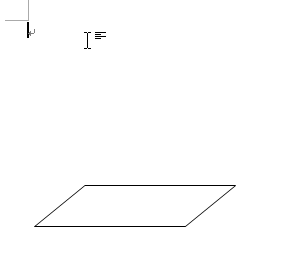
启动公式编辑器,输入标注文字:如图
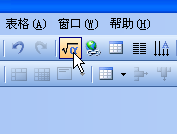
退出编辑器,如图
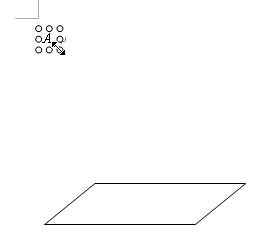
Wps认为此公式文字为“图片”,并且默认为“嵌入”型,只需将它改成“环绕”型,这样可以方便移动和组合,这是整个操作的关键,如图:
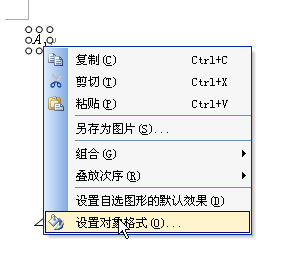
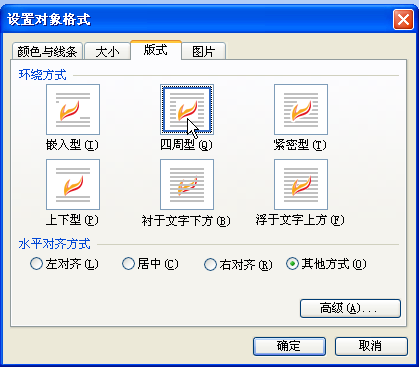
移动标注文字到合适的位置,如图:
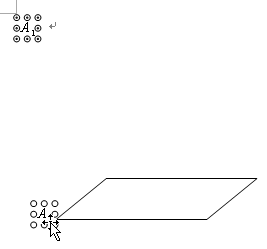
以此方法制作其它的标注文字,如图:
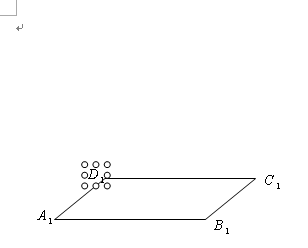
最后把他们组合起来,
看一看效果吧:
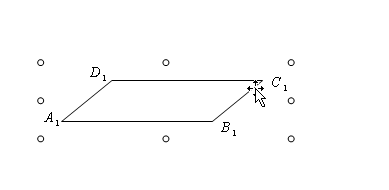
以上就是如何在WPS中巧用公式编辑器制作标注的全部内容了,大家都学会了吗?
关于《如何在WPS中巧用公式编辑器制作标注?》相关问题的解答酒客小编就为大家介绍到这里了。如需了解其他软件使用问题,请持续关注国旅手游网软件教程栏目。






















![手机高德地图测距怎么使用[最新版高德地图app测距工具在哪里]](http://img.citshb.com/uploads/article/20230514/6460f01d82ea1.jpg)
![苹果手机如何屏蔽陌生短信?[iphone如何屏蔽陌生短信]](http://img.citshb.com/uploads/article/20230514/6460edd8e52fa.jpg)
![荣耀畅玩8c系统更新[华为荣耀畅玩8a系统]](http://img.citshb.com/uploads/article/20230514/6460eb4ca0f86.jpg)
![荣耀手机游戏免打扰怎么设置[荣耀游戏免打扰在哪里设置方法]](http://img.citshb.com/uploads/article/20230514/6460e6d433ab2.jpg)
![在ofo里退余额的操作过程是什么[在ofo里退余额的操作过程是]](http://img.citshb.com/uploads/article/20230514/6460f18bb9819.jpg)
![省省回头车怎样进行注册[省省回头车app怎样安装使用的?]](http://img.citshb.com/uploads/article/20230514/6460ec5eec274.jpg)
![魅族怎么开简易模式[魅族手机简易模式设置在哪里]](http://img.citshb.com/uploads/article/20230514/6460eb8d8edfc.jpg)
![哔哩哔哩app设置画质的操作流程是什么[哔哩哔哩app设置画质的操作流程图]](http://img.citshb.com/uploads/article/20230514/6460e4159ba86.jpg)
![咪咕阅读如何投稿[咪咕阅读公众号投稿]](http://img.citshb.com/uploads/article/20230514/6460e0f666cad.jpg)




